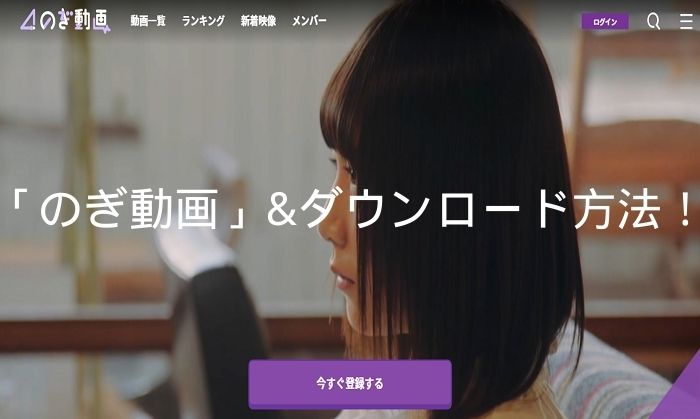Tver 字幕がなぜ出ない?出し方・出ない時の対処法を徹底解説!
要約: 見逃し番組を楽しめられ、利用者が増加しているTver。しかし字幕が出ないから見にくいという声が上がります。ですから、今回の記事では、Tverで字幕が出ない原因、tver 字幕の出し方、それに設定しても字幕が出ない時の解決方法をまとめてみます。またTverから動画をダウンロードする強力なソフト―StreamFab DRM M3U8 ダウンローダーをご紹介しますので、ご参考お願い致します。
目次
Tver(ティーバー)とは、アニマ、ドラマやバラエティー番組の見逃し配信が視聴できる動画配信サービスです。日本テレビ、テレビ朝日、フジテレビ、テレビ東京、TBSテレビの民放テレビ局によって成立され、公式テレビ配信サービスとして民放五社の全ての番組が見放題。
民放五社の全ての番組だけでなく、NHKの番組や日本全国のテレビ局の番組をスマホ、パソコンやテレビなど複数の端末で視聴することができます。スポンサーの広告を動画再生中に流すことにより、広告料をもらい運営を確保する仕組みですので、料金は一切なし。
対応端末が多く、すべてが無料、そして見逃し番組の7日間見放題…今人気を集めるTver。実は「動画再生画面で字幕が表示されていない!設定しても出でこない!」などの声が上がります。なぜそのようなことが起きるのか、どうしたら解決するのか、これからTverで字幕が出ない理由とその対処法を詳しく説明していきます。

2. なぜTver 字幕が出ない?
2020年4月から、Tverは一部の環境と番組で字幕対応を開始したので、Tver 字幕が表示されない原因について、番組自身とお使いのデバイスにあることが多いです。ですから、Tverで字幕対応の番組を探すか、利用環境を整えることで、字幕を表示し動画を楽しめることができます。
2.1 Tver 字幕の対応番組を探す方法
これからTverで字幕が対応している番組を探す方法について説明します。
【ブラウザ】で字幕対応番組を探す方法
- 公式サイトにアクセスし、ホーム画面>「さがす」ページを開きます。
- 「字幕あり」を選択し対応番組一覧表が表示されます。
※Safari、Edgeなど一部のブラウザでは字幕が対応していないので、Google Chrome、Firefoxなどのブラウザがおススメです。


【スマホ・タブレットアプリ】で字幕対応番組を探す方法
- アプリを開き、画面下で「さがす」ボタンを選びます。
- 画面上部にあるバーで「字幕」をタップし、また画面下で「字幕あり」を選びます。

【テレビアプリ】で字幕対応番組を探す方法
- テレビでTverを起動し、「さがす」を選びます。
- 左側の「絞り込み検索」で「字幕」>「字幕あり」の順で選びます。
2.2 Tver 字幕の対応環境
Tver 字幕の対応環境は以下の通りです。
【パソコン】
WindowsはMicrosoft Windows 8.1/10/11、MacはOS X 10.15以降をサポートしています。
【スマホ】
IPhoneはiOS 13以降、iPadはOS 14 以降、AndroidはAndroid 7 以降をサポートしています。
【テレビ】
- Android TVの対応機種:
- ソニー ブラビア(2015年以降のAndroid TV搭載モデル)
- シャープアクオス 8K/4Kモデル(2017年以降のAndroid TV搭載モデル)
- J:COM LINK(2019年以降のJ:COM TVの新型4Kチューナー)
- ケーブルプラスSTB-2(2019年以降の4Kチューナー)
- STA3000(2020年以降のauひかり テレビサービス セットトップボックス)
- FUNAI 4Kテレビ(2020年以降のAndroid TV搭載モデル)
- レグザ(2021年以降のAndroid TV搭載モデル)
- レグザ(2022年以降のネット接続機能搭載モデル)
- LUCA (2022年以降のAndroid TV 機能搭載のアイリスオーヤマ)
・Panasonic Vieraのビエラ(2017年以降のPanasonic 4K)、TVS REGZA レグザ(2022年以降のネット接続機能搭載モ��ル)、Amazon Fire TV、Google Chromecast(第1世代以降)など、他の対応環境があります。
3. Tver 字幕の出し方・消し方
利用環境を整えて字幕対応の番組を探すのが第一歩で、次は対応番組の字幕をオン・オフにする方法をデバイス別に説明していきたいと思います。
【パソコンのブラウザ】でTver 字幕をオン・オフにする方法
- 字幕を表示したい動画を再生します。
- 再生画面の右下にある「cc」をクリックすることで、字幕をオン・オフにします。

【スマホ】でTver 字幕をオン・オフにする方法
- 字幕を表示したい動画を再生します。
- 再生画面の右上にある「cc」をタップすることで、字幕をオン・オフにします。

【テレビアプリ】でTver 字幕をオン・オフにする方法
- 字幕を表示したい動画を再生します。
- 再生画面に表示される「cc」をリモコンの「決定キー」で選ぶことにより、字幕をオン・オフにします。
4. Tver 字幕が出ない時の対処法
「cc」で字幕を設定しても表示されない…その時の対処法を以下の内容では説明していきます。
4.1 通信環境の安定化を確保すること。
ネット環境が不安定なのはTver字幕が出ない原因の一つと見られます。通信環境が悪くなると、ネットは速度が遅くなり、さらに切断される可能性が高まります。その時、ONUやルーターに不具合があるか、LANケーブルが劣化したかをしっかり確認し、通信環境の安定化を確認することが大事です。
4.2 動作環境が対応しているかを確認すること。
2で紹介したように、Tver字幕は全ての番組・機種・ブラウザに対応しているわけではありません。まず2を参考に番組や利用環境は対応しているかどうかをチェックし、もしそうでない場合はTverまたはデバイスを最新バージョンにアップデートすることで解決できると思います。
iPhoneを例に端末情報の確認方法を説明します。ホーム画面から「設定」>「一般」>「ソフトウェア・アップデート」の順でタップし、最新バージョンに更新します。



4.3 Tverまたはデバイスを再起動すること。
Tver字幕をオンに設定しても出ない場合は、お使いのデバイスを再起動させることで問題解決につながるかもしれません。iPhoneを例に再起動のやり方を説明します。片方の音量調整ボタンとサイドボタンを同時に長押しし、「スライドで電源をオフ」を右にスワイプして電源を切ります。そして再びサイドボタンを長押ししてスマホを再起動します。
5. StreamFab TVer ダウンローダーでTverから動画を!
動画配信サイトから好きな動画をダウンロードすることはそれほど簡便なものではありません。なぜかというと、ダウンロード・視聴にはさまざまな制限があるからです。一部のデバイス(ほぼスマホのみ)・番組しかダウンロードできない、しかもダウンロード数も限られています。
また動画をダウンロードしたからといっていつまで経っても視聴できるというわけではなく、視聴時間には通常制限があります。
そんな悩みをStreamFab TVer ダウンローダーを使えばサッサと解決できます!
5.1 StreamFab Tver ダウンローダーについて
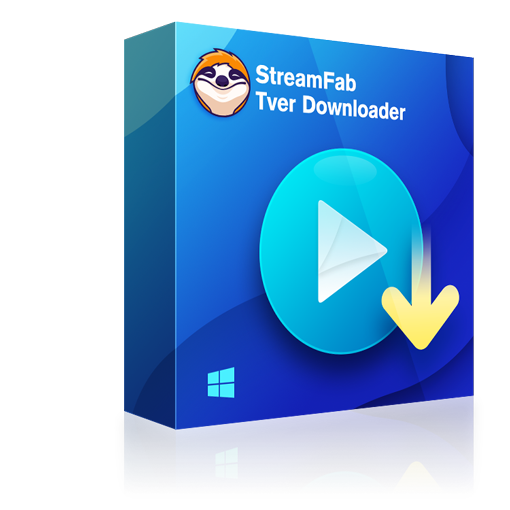 |
StreamFab TVer ダウンローダーとは、Tverから動画を最高画質に保存できるなダウンローダーです。M3U8プロテクトが適用されたTverサイトから動画をMP4 / MKV・MP3でダウンロードできます。 |
StreamFab TVerダウンローダーの特徴:
- TVerを保存
- 動画をMP4などの汎用形式に保存
- 自動再生
- 再生画面のダウンロードを自動検出
- 動画品質、字幕を自由に選択
- 広告を自動的にスキップ
- 超高速、一括ダウンロード など
現在、多くの動画配信サイトでは著作権保護のために、DRM M3U8で動画を暗号化するのが一般的で、Tverもその中の一つです。StreamFab TVer ダウンローダーはそんなM3U8動画を解析し、施されているDRM M3U8を解除・無効化にします。
また、Tverは広告料で運営を支えるということで、再生中の広告をスキップできないが、StreamFab TVer ダウンローダーを使えばTver動画の広告を完全に削除して保存することが可能です。
内蔵ブラウザが搭載されているので、ダウンロードしたい動画のURLを入力し再生画面が自動的に検出、表示されます。SD 480pからHD 720p、FHD 1080p、2160pまで必要に応じて動画品質を自由に設定でき、またMP4、MKVなどの汎用性のある形式に保存できます。もしM3U8 ダウンロードを知りたいなら、この記事を参照してください。
超高速のダウンロード速度のほか、マルチ機能で動画の一括ダウンロードも可能で、効率のさらなる向上に!早速ですが、StreamFab TVer ダウンローダーを使ってTverから動画をダウンロードする操作手順に入りましょう。
5.2 Tver動画を字幕付きでダウンロードする方法
ステップ1:下記のボタンをクリックしてStreamFab TVer ダウンローダーを無料でダウンロードします。30日間無料で全機能を体験できるので、気軽にお使ってみてください~
ステップ2:デバイスに対応するバージョンをPCにダウンロードしインストールします。
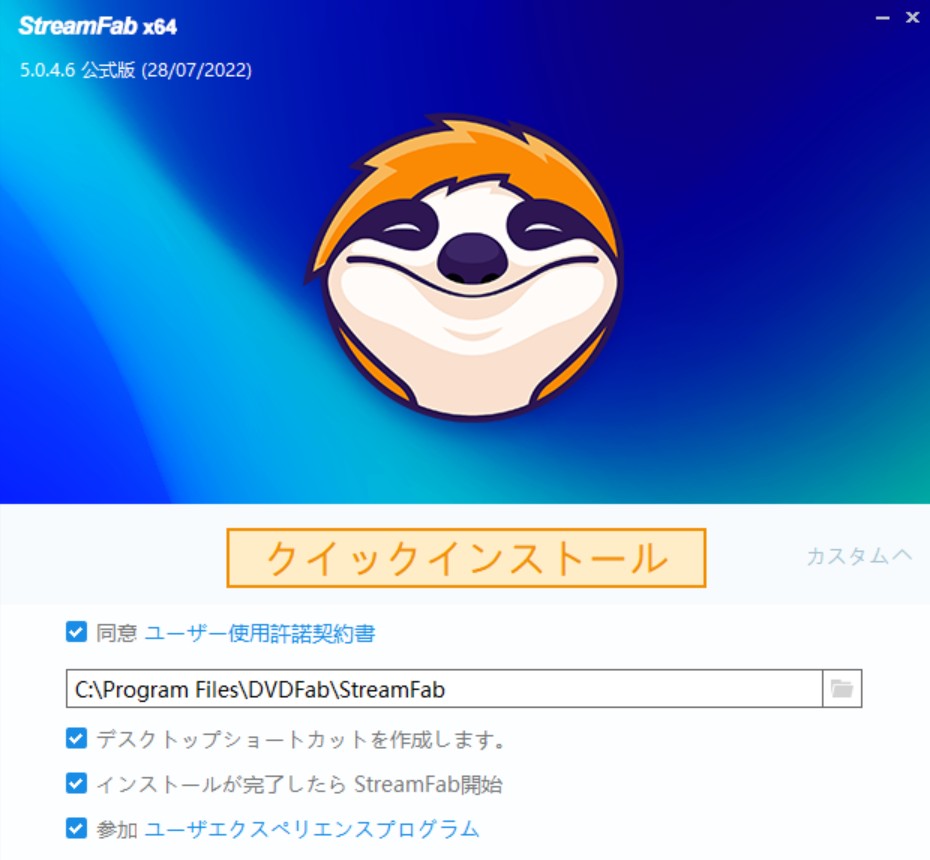

ステップ3:ダウンロードしたソフトを起動し、ソフトの右上隅で三本線>「設定」をクリックして設定ページを開きます。開かれたページの左側の「VIPサービス」に特定し、「字幕フォーマット」欄で「ファイルへのRemux」を選んで「OK」ボタンを押せばよいです。
※「SRTに抽出」ボタンを押すと、字幕をSRTファイル、つまりテキスト形式のファイルとしてダウンロードし保存可能です。

ステップ4:検索欄でTverの公式サイトのURLを入力して検索します(https://Tver.jp/)。次はTverのホーム画面で「さがす」>「字幕あり」をクリックして字幕対応の番組を探します。
最後はその番組を再生すると、ダウンロードポップアップが自動的に表示されるので、「字幕」欄を設定してから「今ダウンロード」をクリックしてダウンロード作業が開始されます。
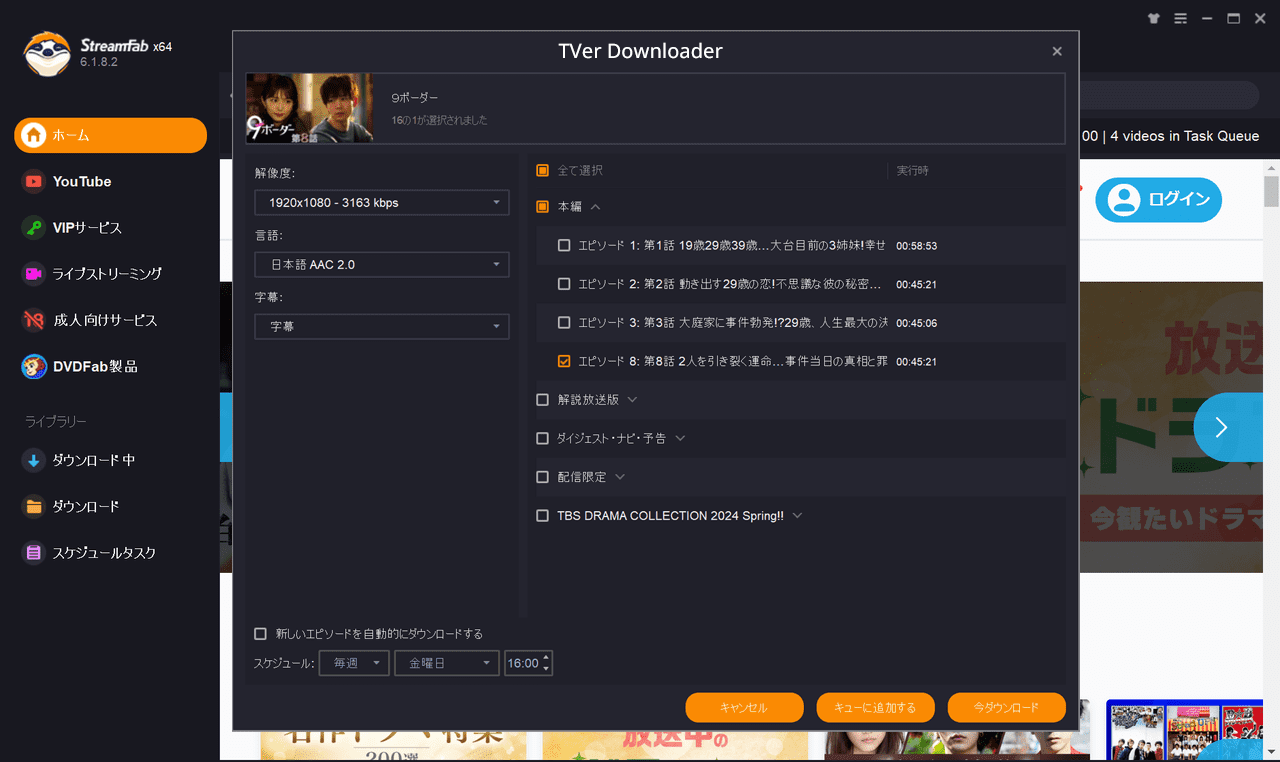
ステップ5:ホーム画面の左側でダウンロードの進行状況やプロジェクトなどをチェックすることができます。
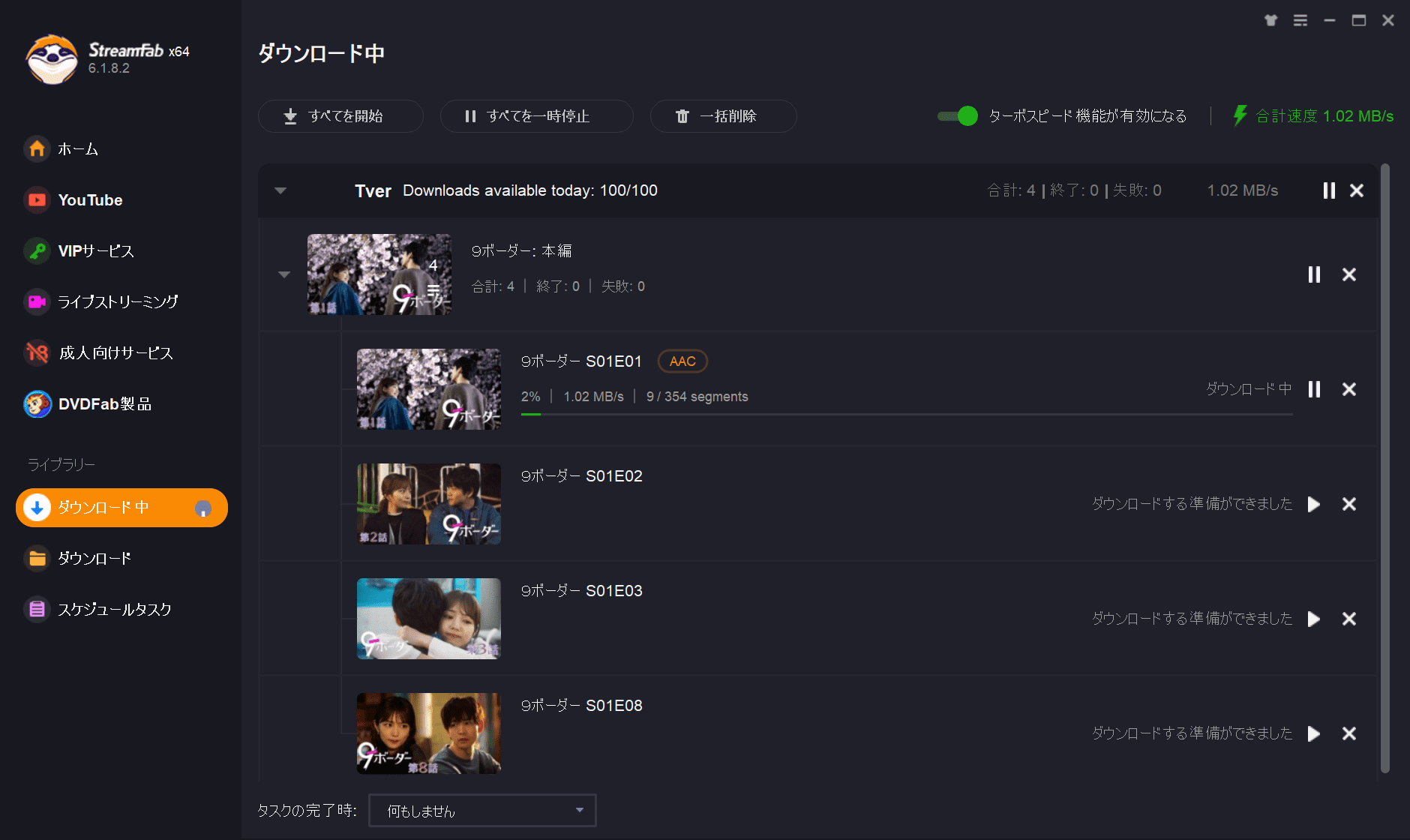
6. まとめ
アプリ自身の問題で、Tverでは字幕対応の番組・動画しか字幕をオンに設定できません。そのため、以上の内容では、Tverで字幕のある動画を探す方法、またオン・オフにする方法をブラウザ・スマホ・テレビに分けてまとめました。それらの方法を踏まえて設定しても、字幕が表示されない場合があるかもしれないので、その時の対処法も一緒ご紹介しました。
StreamFab TVer ダウンローダーは、字幕単独・字幕付きでTverから動画を手軽にダウンロードできる素晴らしいソフトです。是非とも使ってみてください。